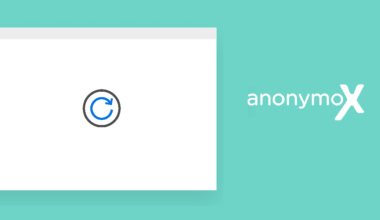Singkatnya, VGA memiliki fungsi untuk memunculkan tampilan layar monitor. Nah, kalau di tampilan layar tersebut muncul seperti banyak garis atau titik, maka kemungkinan VGA mengalami kerusakan.
Buat yang belum tahu, kerusakan ini biasa disebut sebagai artefak.
Kerusakan ini umum terjadi pada VGA. Dan kadang kerusakannya bisa berat bisa juga ringan tergantung dari sebabnya.
Daftar Isi
Sekilas Tentang Masalah Artefak VGA
Masalah artefak punya ciri khas khusus. Yaitu muncul ketika komputer baru nyala, sedang di desktop Windows atau sedang membuka aplikasi tertentu seperti game.
Seperti yang disebut barusan, garis atau titik yang muncul biasanya bervariasi. Ada yang berwarna-warni, ada yang garis putih atau hitam, dan lain-lain.
Artefak kalau masih ringan biasanya hanya muncul di sebagian spot kecil saja. Sedangkan kalau sudah berat, biasanya seluruh layar bisa muncul garis / titiknya.
Penyebab VGA Artefak
VGA artefak bisa disebabkan karena masalah driver, sistem operasi hingga komponennya yang bermasalah. Berikut penyebab utama VGA artefak:
- Driver VGA yang tidak cocok atau bug
- Ada masalah pada sistem operasi
- Penggunaan power supply yang tidak sesuai
- VGA panas dalam jangka waktu panjang
- Efek dari overclocking
- Umur VGA yang sudah sangat lama
- Penggunaan VGA yang berlebihan, misalnya untuk mining
Cara Mengatasi VGA yang Artefak
Tentunya masalah artefak pada VGA ini akan sangat mengganggu. Komputer atau laptop jadi tidak bisa dipakai semestinya.
Nah, untuk memperbaikinya sendiri ada beberapa tips yang bisa Anda coba. Berikut pembahasannya.
1. Update atau Ganti Versi Driver yang Dipakai
Untuk masalah driver yang tidak cocok atau bug bisa Anda coba atasi dengan melakukan update driver. Salah satunya melalui Device Manager.
Berikut langkah-langkahnya:
- Langkah pertama tekan tombol Windows pada keyboard >Ketik Device Manager > Tekan Enter.
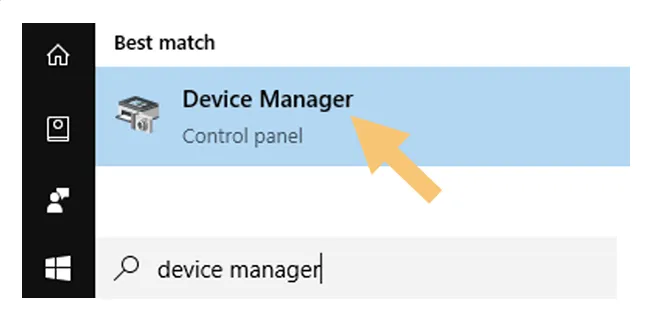
- Setelah Device Manager dibuka, klik opsi Display Adapters untuk mengetahui jenis VGA yang dipakai.
- Selanjutnya klik kanan VGA > Lalu pilih menu Update Driver.
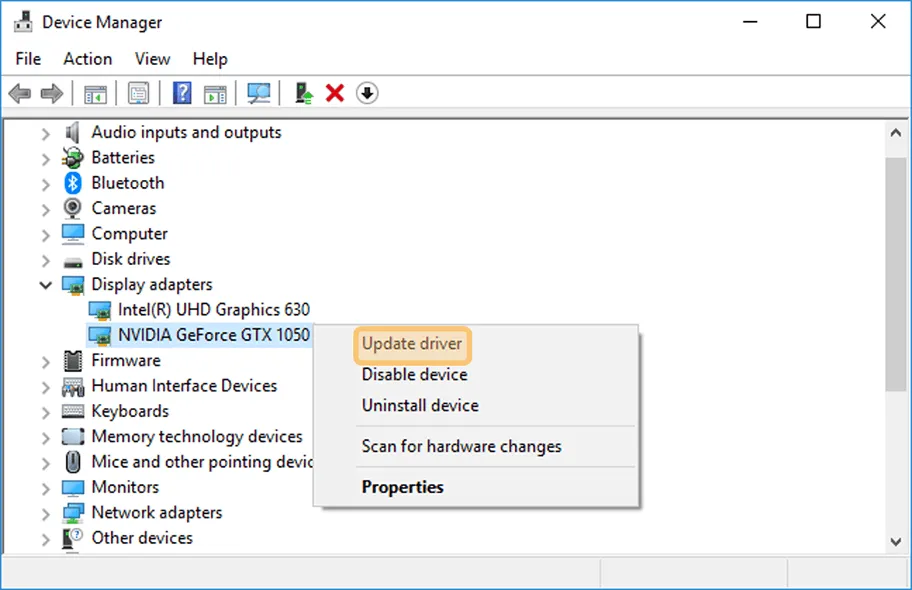
- Kemudian kalau Anda belum punya versi terbaru dari driver tersebut, pilih menu Search automatically for updated driver software.
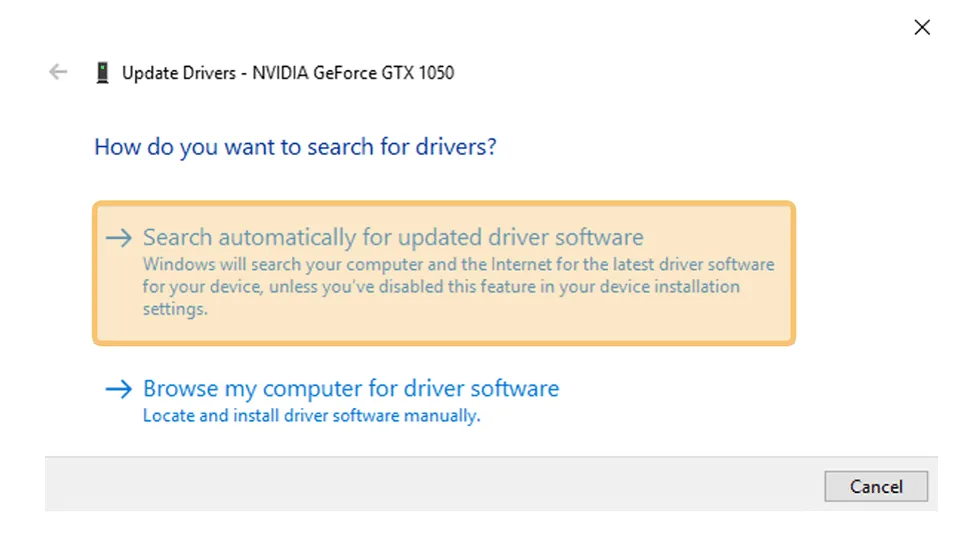
- Setelah itu sistem akan mencari dan mengunduh versi driver VGA terbaru secara otomatis.
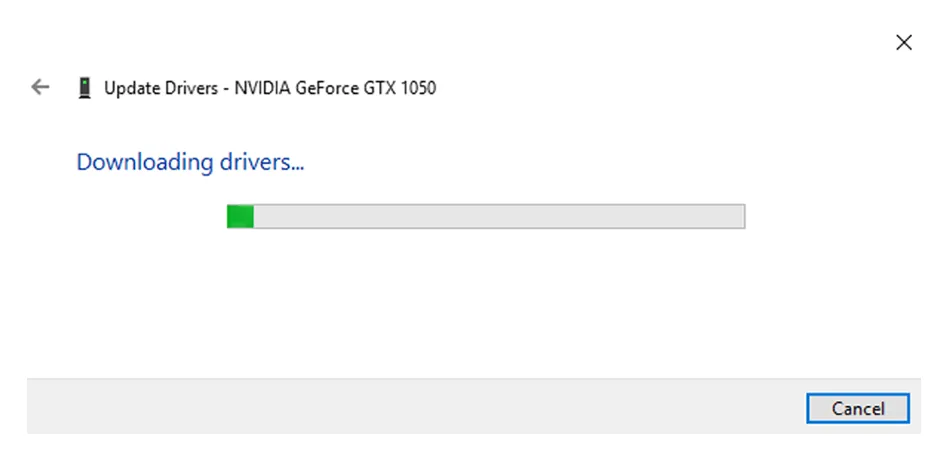
- Selesai.
Jangan lupa untuk menyambungkan PC atau laptop Anda ke internet saat proses pencariannya.
Oh iya, untuk cara ini otomatis. Rekomendasi saya kalau belum bisa, coba cara manual. Yaitu mencari dan memasang driver VGA dari situs resminya.
| VGA | Situs |
| Intel | intel.com |
| NVIDIA | www.nvidia.com |
| AMD | amd.com |
Anda bisa coba menghapus driver VGA lama dulu memakai DDU atau sejenisnya, sebelum memasang kembali driver.
Terkait:
2. Install Ulang Windows
Permasalahan sistem terkait bug tertentu bisa jadi penyebabnya.
Tapi karena sifat penyebabnya random (acak), maka langkah termudah untuk mengatasinya ialah dengan cara install ulang Windows.
Dengan ini nanti semua sistem yang bermasalah akan dapat kembali seperti semula.
Catatan: Sebelum melakukan install ulang, pastikan artefak tidak muncul saat PC atau laptop dalam keadaan booting.
3. Lakukan RMA VGA
Artefak dikarenakan kerusakan pada komponen VGA, kurang direkomendasikan diperbaiki sendiri. Karena biasanya dalam jangka waktu pendek akan muncul lagi masalahnya.
Sehingga direkomendasikan untuk melakukan klaim garansi. Anda bisa menanyakannya ke pihak penjual untuk melakukan RMA (Return Merhandise Authorization). Termasuk pada laptop ya.
Sebelum melakukan RMA, mungkin Anda bisa coba dulu mengecek VGA-nya lebih lanjut. Contohnya dengan menjalankan sedikit stress test, bermain game dan sejenisnya.
Akhir Kata
Kesimpulannya, masalah VGA artefak kalau berasal dari sistem bisa kita perbaiki sendiri.
Tapi lain cerita kalau dari komponen VGA yang memang sudah bermasalah, lebih baik diganti atau garansikan.
Karena VGA artefak ini lama kelamaan bisa bertambah parah kerusakannya, dimana VGA bisa menjadi no display atau tidak muncul di layar.
Kalau komputer atau laptop Anda sudah normal, jangan lupa untuk jaga VGA supaya tidak artefak lagi. Salah satunya dengan memastikan temperatur komponen tidak terlalu tinggi. Terutama waktu dipakai program berat.
Semoga bermanfaat.